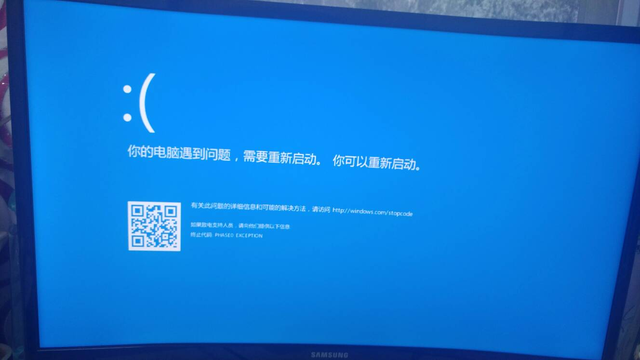文/小伊评科技
最近有朋友在后台问我——他有一个PS4.但是我不想玩,因为电视被家人占据了,所以现在我通常用电脑玩,所以我想问一下PS4.手柄支持不支持Windows在系统上使用。

答案是肯定的——是的。
目前的PS4手柄可以完美兼容Win10系统和许多其他移动或计算机系统,如IOS,安卓,IPadOS,Mac OS等等,我们可以在索尼的官方网站上详细介绍这方面的消息,如下图所示:
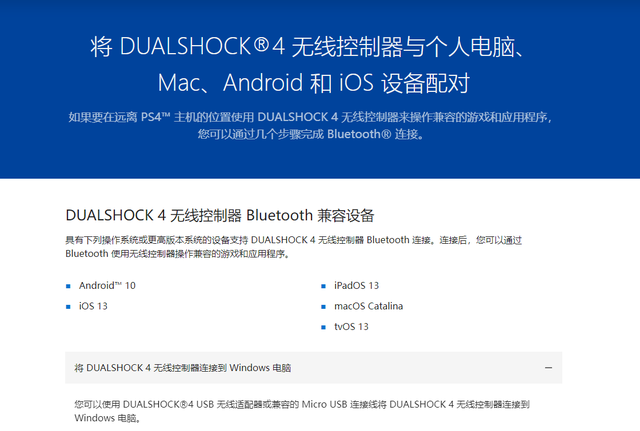
根据索尼官方公布的信息,PS4手柄兼容性很强,几乎所有主流操作系统都可以兼容。碰巧笔者手里有一个PS4的手柄,接下来我会详细告诉你怎么做。PS4手柄和Win连接10台电脑(Win10和Win7.操作模式相似,Win XP这里就不解释了,本文主要以Win10为主)
方法1:有线连接(不推荐)
PS4的手柄可以有线连接Win系统连接,可以传输数据micro usb直接和数据线PS4手柄可以连接,个人不推荐,因为目前想找一个micro usb数据线太难了,而且还是有线连接,不方便,不推荐这个方案,个人推荐使用无线连接。
方法2:蓝牙无线连接(推荐)
使用蓝牙无线连接的前提是你的计算机支持蓝牙或购买蓝牙接收器。
方法2:蓝牙无线连接(推荐)
使用蓝牙无线连接的前提是你的计算机支持蓝牙或购买蓝牙接收器。

第一步:在手柄未连接的情况下同时按压PS键与左上方SHARE键,进入配对模式。
我还做了一张图片告诉你哪两个按钮,请注意同时按三秒以上快速闪烁以此为准,请注意快速闪烁,因为一旦手柄打开,无法连接到设备,但速度较慢,匹配模式闪烁速度较快,每秒约2-3次。
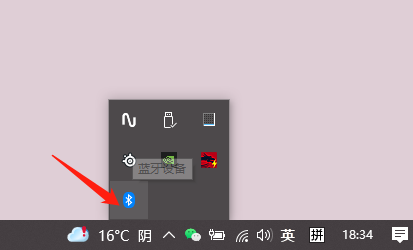
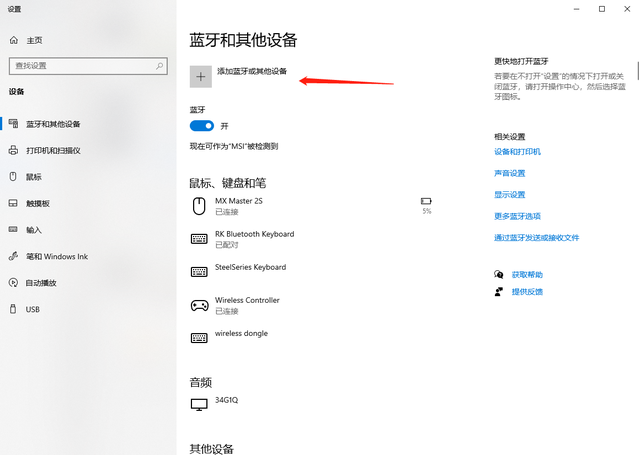 第二步:打开电脑蓝牙控制面板,点击添加蓝牙设备。
第二步:打开电脑蓝牙控制面板,点击添加蓝牙设备。图一
图二
如果您的计算机本身支持蓝牙或购买蓝牙接收器,系统右下角将有一个蓝牙标志击此按钮打开蓝牙设置窗口,然后单击添加蓝牙或其他设备按钮。
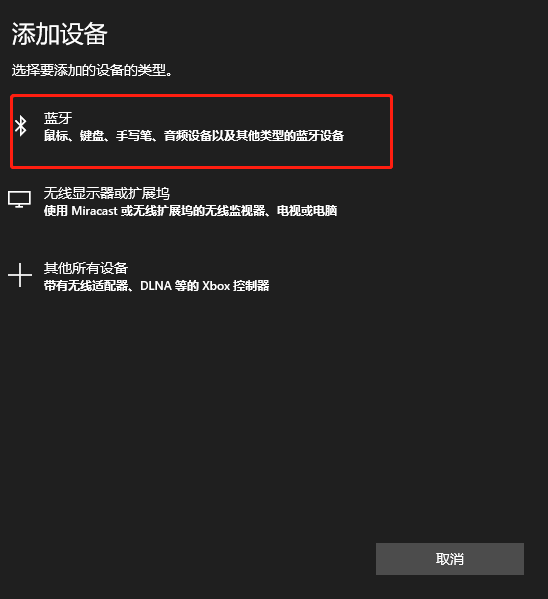 第三步:添加蓝牙设备。
第三步:添加蓝牙设备。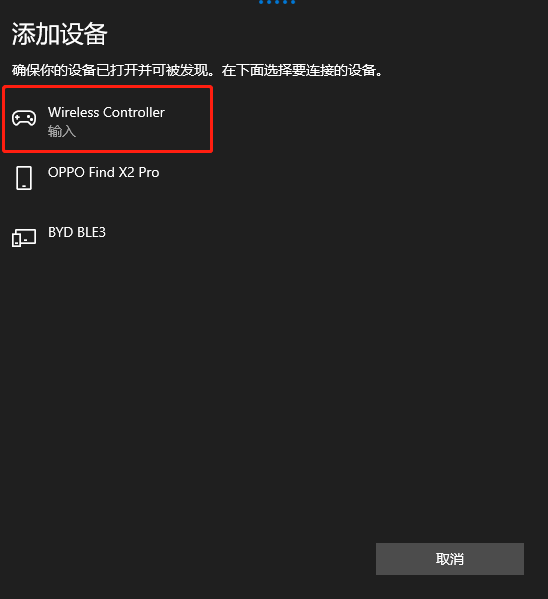
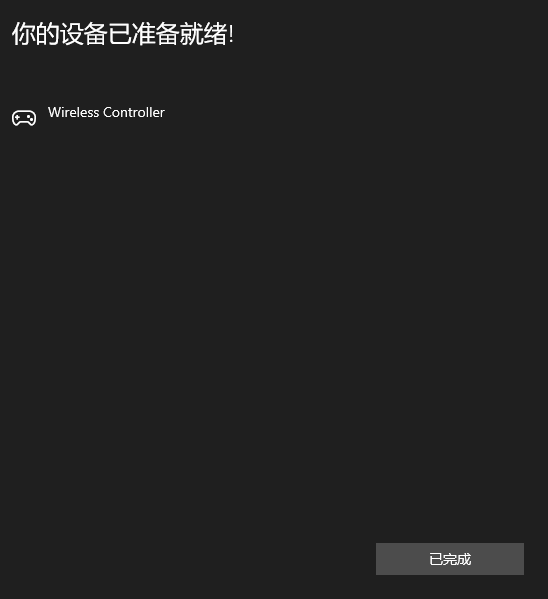
2
3在打开的蓝牙添加设备窗口中,点击第一个,即蓝牙,然后进入添加设备窗口。当您的手柄进入匹配模式时,将显示一个名称Wirless Controller”的设备,然后单机设备,然后等待显示您的设备准备就绪字样,这意味着您的手柄已与计算机连接。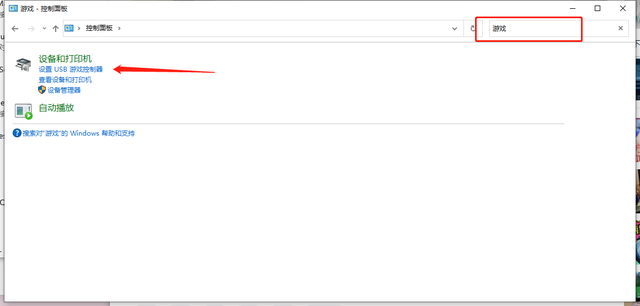
第四步:检测校准。
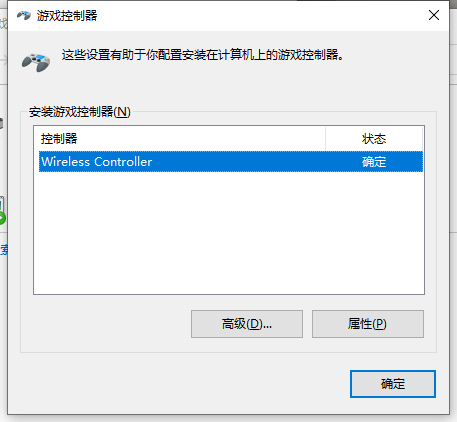 第四步:检测校准。
第四步:检测校准。连接完成后,我们将进行校准。通常,您可以直接进入游戏进行测试,但这里也教您一种更方便、更准确的方法。Win游戏手柄设置工具由系统自带。
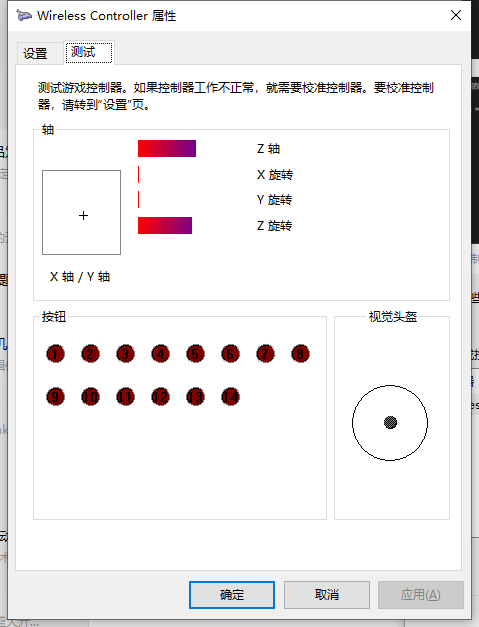 我们打开控制面板,在右上角的搜索框中输入游戏,可以看到设置出现在窗口左侧USB游戏控制器这个选项,然后我们单机这个设置项,
我们打开控制面板,在右上角的搜索框中输入游戏,可以看到设置出现在窗口左侧USB游戏控制器这个选项,然后我们单机这个设置项,然后我们将进入测试页面。在这个页面上,我们可以使用手柄进行测试。在这一步中,如果您的手柄操作有反应,则证明它已成功连接并可以在游戏中使用。END 希望能帮到你双击打开窗口Wireless Controller字样,请注意双击他,而不是点击高级或属性按钮。